
Для выполнения некоторых операций на компьютере необходимо проводить инициализацию дополнительного программного обеспечения. Оно может повредиться или устареть. Некоторые приложения не используются за ненадобностью оных. Поэтому каждый пользователь должен знать, как правильно проводить деинсталляцию компьютерных программ.
Особое внимание придется уделить утилитам и файлам, расположенным на диске C. На то есть свои причины. Далее постараемся выяснить, как удалить программу с диска C в том или ином случае. В действительности с подобной операцией смогут справиться даже новички. Правда, бывают исключения. К примеру, если говорить о принудительной деинсталляции.
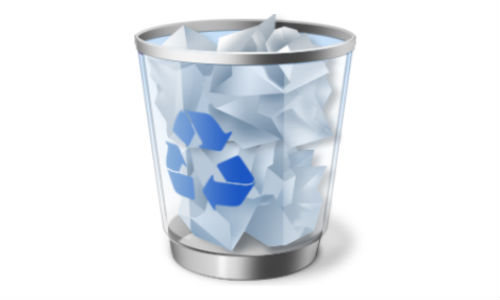
В чем опасность
Удаление ненужных программ с диска C — обычный процесс, но подходить к нему нужно с отдельным вниманием. И на это есть свои собственные причины.
Дело все в том, что на упомянутом разделе жесткого диска обычно располагаются системные файлы, а также установлена операционная система. Повреждение оного может привести к краху Windows. Поэтому приходится проводить деинсталляцию очень осторожно. Простейшие инструкции, предложенные ниже, помогут избежать серьезных проблем и критических ошибок в процессе достижения необходимого результата.
Методы деинсталляции
Как удалить программу с диска C? Ответить на подобный вопрос однозначно не представляется возможным. Связано это с тем, что пользователь способен выбрать алгоритм действий самостоятельно.
На сегодняшний день юзеры могут избавиться от приложения или файлов:
- системными возможностями операционных систем;
- при помощи папок в меню «Пуск»;
- посредством дополнительного ПО.
Последний прием чаще всего используется для экстренного (принудительного) удаления. Но и при обычной деинсталляции он тоже работает весьма успешно.
Предварительная подготовка
Как удалить программу с диска «Ц»? Для того чтобы добиться необходимого результата, стоит подготовиться. Работа, как уже было сказано, будет проводиться с системным разделом жесткого диска. И поэтому рекомендуется:
- сделать точку восстановления Windows перед деинсталляцией приложения;
- сохранить все необходимые пользователю файлы на съемный носитель или на другой раздел жесткого диска.
Кроме того, в обязательном порядке пользователь должен:
- закрыть браузеры, а также приложения, загружающие процессор ПК;
- завершить работу с программой, которая подлежит деинсталляции.
Только в данном случае можно говорить о готовности к удалению утилиты. И не важно, каким именно способом. Пока программа открыта или свернута, она будет считаться работающей. А значит, деинсталлировать оную никак не получится — система просто выдаст ошибку.
УДАЛЕНИЕ файлов БЕЗ следов и возможности восстановления
Завершаем процессы
Как удалить программу с диска C? Для начала рассмотрим несколько классических способов. Речь идет об очистке ПК от работающих и нормально запускающихся приложениях.
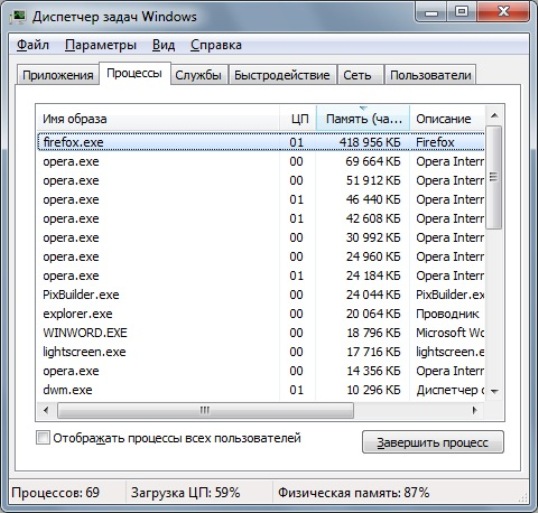
Начать стоит с завершения процессов соответствующих утилит. Пользователю потребуется:
- Зажать на клавиатуре Ctrl + Alt + Del.
- Перейти в раздел «Диспетчер задач».
- Открыть вкладку «Процессы».
- Выделить процессы, связанные с тем или иным приложением. Они обычно подписываются.
- Кликнуть по кнопке «Завершить. «.
Обычно после этого система сообщит о возможных ошибках и сбоях в работе ОС после завершения тех или иных задач. Это нормальное явление. Пользователь должен согласиться с оными. Теперь все готово к полной деинсталляции.
Путь установки
Удаление ненужных программ с диска C на самом деле не является трудной задачей. С ней сможет справиться даже начинающий ПК-пользователь. Главное разобраться, как действовать при тех или иных обстоятельствах.
Перед активными действиями рекомендуется кликнуть по ярлыку приложения правой кнопкой мыши, затем выбрать «Свойства» и открыть раздел «Общие». В оном будет написан путь установки утилиты. Его придется запомнить. Лучше — записать.
Это необходимо сделать для того, чтобы в полной мере избавиться от утилит. Некоторые программы даже после удаления оставляют на ПК свои остаточные файлы. Их придется зачищать вручную.
Из папки в «Пуске»
Требуется удалить ненужные программы с диска C? Тогда можно начать с самого простого варианта. Он встречается на практике все реже. Некоторые приложения не позволяют воспользоваться оным.

Речь идет об использовании папки программного обеспечения в меню «Пуск». Для этого потребуется:
- Открыть «Пуск».
- Перейти в раздел «Все программы — Папка с названием установленного приложения».
- Выбрать команду «Удаление программы», если таковая имеется. В противном случае от приема придется отказаться.
- Следовать указаниям мастера деинсталляции. Обычно требуется подтвердить свои намерения и немного подождать.
Дело сделано! Теперь программа будет удалена с компьютера. И не только с диска C, а с того раздела, на котором оная была установлена. Все рассматриваемые приемы можно считать универсальными. Они годятся для деинсталляции утилит со всего жесткого диска.
Системные возможности
Как удалить программы с диска C? Уже было сказано, что можно решить поставленную задачу по-разному. Все зависит от конкретного случая. Например, стоит попытаться провести деинсталляцию классическими способами.
У каждой операционной системы есть свои возможности по стиранию установленного программного обеспечения. В Windows на помощь приходит «Панель управления».
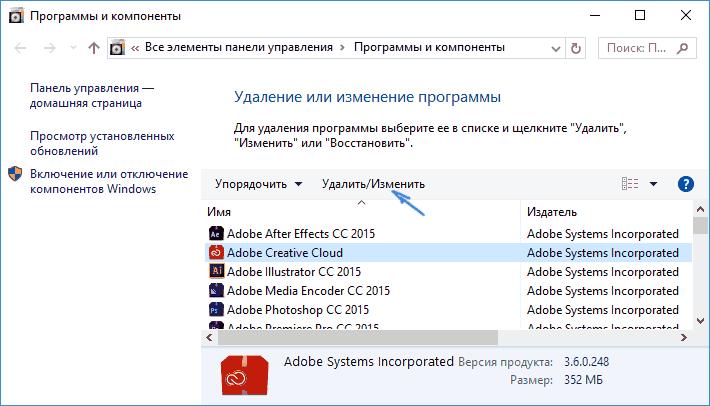
Чтобы воспользоваться оной для деинсталляции программы, нужно:
- Открыть «Пуск», а затем выбрать раздел «Панель управления».
- В появившемся меню кликнуть по блоку «Установка и удаление программ».
- Подождать. Система обнаружит все программы, установленные на ПК.
- Выделить курсором необходимое приложение.
- Выбрать команду под названием «Удалить». Ее можно отыскать в верхней части окна. Также допускается клик ПКМ по названию удаляемой программы с последующим выбором необходимой функции.
Все, что теперь останется — это следовать указаниям мастера удаления приложения. В некоторых случаях пользователю предлагают сразу выбрать, нужно ли очищать жесткий диск от соответствующей утилиты в полной мере или какие-то сведения все-таки оставить.
Geek Uninstaller
Далее вниманию будут представлены разнообразные программы для решения поставленной задачи. Большинство из них бесплатны и свободно распространяются в интернете.
Интересно, как принудительно удалить программу с диска C? Можно прибегнуть к помощи утилиты под названием Geek Uninstaller. Это простое приложение, которое не имеет огромного количества дополнительных опций.
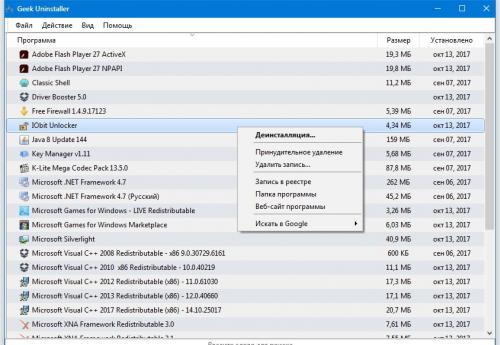
Пользователю предстоит после инсталляции оной:
- Запустить Geek Uninstaller.
- Выбрать приложение, от которого хочется избавиться. Оно должно появиться в списке установленных программ.
- Кликнуть ПКМ.
- Прожать строчку с надписью «Деинсталлировать. «.
Отличная утилита для любителей минимализма. Используется «Гик Анисталлер» преимущественно для деинсталляции. При помощи подобного приложения также можно узнать об официальном сайте разработчика или зайти в папку выбранной программы. Очень удобно!
Revo Uninstaller
Нужно удалить неработающие программы с диска «Ц»? Дополнительных утилит для решения подобной задачи полно. Но мы рассмотрим только самые популярные и удобные предложения. К примеру, стоит обратить внимание на Revo Uninstaller.
Этот софт идеален для принудительной деинсталляции. В нем есть средства по сканированию операционной системы. При помощи «Рево» можно исправить ошибки реестра в несколько кликов.
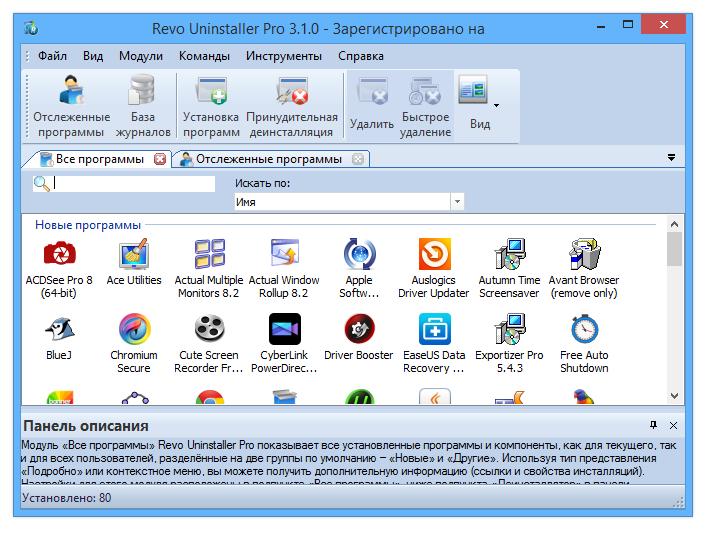
Чтобы добиться деинсталляции программы, юзеру нужно выполнить следующие действия:
- Осуществить запуск Revo Uninstaller.
- Дождаться выведения на экран полного списка программ, установленных на компьютере.
- Выделить при помощи курсора мышки ту или иную утилиту.
- Выбрать в функциональном меню, расположенном в верхней части «Рево», способ деинсталляции. Можно остановиться на «Удалении», «Принудительном удалении» и «Быстрой деинсталляции». Лучше пользоваться первой опцией, при необходимости — второй.
Как только операция будет завершена, можно закрывать «Рево» и радоваться полученному результату.
Полное удаление
Есть ли программы для полного удаления диска C? Если хочется получить подобный результат, стоит просто отформатировать жесткий диск.
Некоторые пользователи делают это при помощи установочного диска с Windows. На этапе выбора раздела для инсталляции ОС можно выделить диск Ц, а затем кликнуть по гиперссылке «Форматировать». Через пару минут весь раздел будет очищен. Здесь же можно удалить и пересоздать разделы.
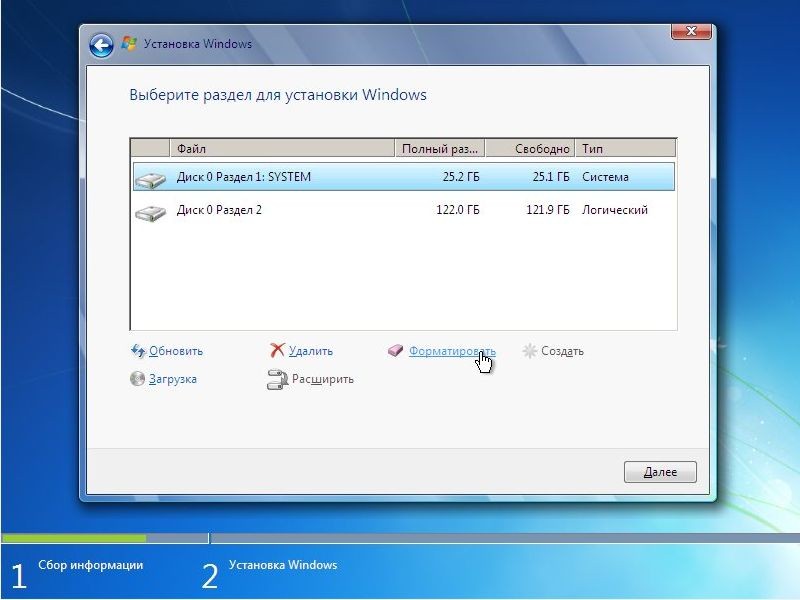
Есть приложение Eraser HDD. Оно используется для удаления документов и файлов на жестком диске. После запуска оной требуется указать раздел, подлежащий очистке. Несколько минут ожидания — и дело сделано.
Контрольная зачистка
Как удалить программу с компьютера: советы и рекомендации
Казалось бы, что может быть проще, чем просто удалить ненужный софт с ПК. Однако у многих, особенно начинающих, пользователей возникают немалые проблемы. Некоторые даже умудряются просто удалить ярлык с рабочего стола и сделать вид, что справились с задачей. Поэтому мы решили прояснить некоторые моменты и предложить вам готовую инструкцию, как удалить программу с компьютера . Рассмотрим процесс для разных типов ОС и предложим несколько удобных программ.
Алгоритм удаления для Windows
Для начала разберёмся, как удалить ненужные программы стандартными средствами операционной системы. Разберём алгоритмы для разных версии ОС от самых ранних до последних обновлений.
Windows XP
Принято считать, что данная версия уже устарела, тем не менее ей до сих пор пользуются. Выясним, как правильно удалить программу в этой оболочке.

- Откройте меню «Пуск», нажав соответствующую кнопку в панели слева.
- Затем откройте раздел «Панель управления». Ссылка на переход находится в правой части открывшегося окна.
- В появившемся списке найдите раздел «Установка и удаление» и перейдите в него.
- Вы увидите перечень программ, установленных на вашем ПК. Найдите ту, которую требуется удалить и выделите её единичным нажатием.
- После того как вы пометите программу в списке, справа появится команда «удалить». Нажимаем её и подтвердите намерения.
После этого программа будет удалена из системы. Для полного уничтожения всех данных и записей в реестре стоит почистить последний.
Windows 7
Теперь поговорим, как удалить программу с компьютера под управлением Windows 7. Несмотря на то что вышли уже более новые, дополненные версии, данная оболочка остаётся популярной. Всё дело в том, что она проста в использовании, неприхотлива в вопросах технического оснащения и не перегружает систему.
Чтобы полностью удалить программу из ПК на Windows 7, выполните следующий алгоритм.
- Откройте меню «Пуск» и перейдите в «Панель управления».
- В представленном перечне внутренних сервисов найдите «Программы и компоненты».
- Откроется рабочее окно сервиса, в котором перечислен весь софт, использующийся на компьютере.
- Найдите и выделите нажатием нужную программу.
- Затем нажмите кнопку удалить. Она располагается в верхней части, прямо над перечнем программ.
- Появится окно подтверждения. В нём нужно поставить галочку в пункте «Удалить пользовательские данные», это позволит дополнительно очистить и реестр.
- Подтвердите удаление.
В данном случае большой необходимости в удалении мусора и чистке компьютера нет, но мы всёже советуем это сделать. Помочь может любая программа наподобие CCleaner.
Windows 10
Последняя версия операционной системы только кажется слишком сложной. На самом деле удалить программу не сложнее, чем в предыдущих версиях. Предлагаем вам пошаговый алгоритм, который поможет справиться с поставленной задачей.
- По традиции открываем меню «Пуск» и переходим в раздел «Параметры».
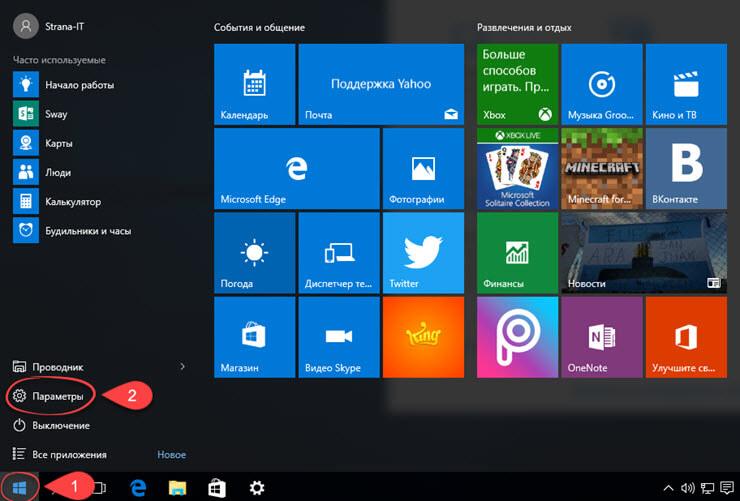
- В открывшемся списке находим «Приложения» и открываем список установленных программ.
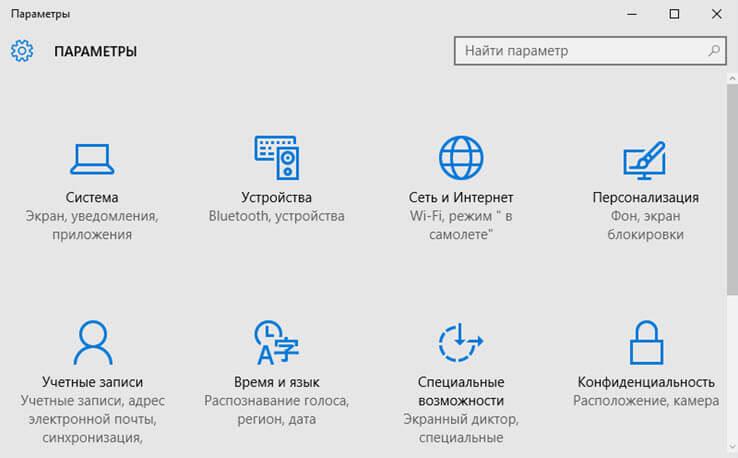
- Находим и выделяем нужный продукт. Стоит учесть, что многие встроенные приложения удалить не получится.
- Нажмите кнопку удалить и подтвердите действие.

Для удаления программ, загруженных из Microsoft Store, откройте их в меню «Пуск». Вызовите контекстное меню (долгое нажатие или щелчок правой кнопкой мыши) и выберите команду «Удалить».
Инструкция для пользователей MacOS
Если вы предпочитаете продукты фирмы Apple, то вышеописанные инструкции не помогут. Для этой операционной системы необходим другой, хотя в чём-то сходный подход. Есть два вида программ: с деинсталлятором и без. В зависисмости от этого алгоритм будет иметь некоторые расхождения. Если софт был загружен из App Store, то можно использовать для удаления Launchpad.
Вот как удалить программу с компьютера Apple .
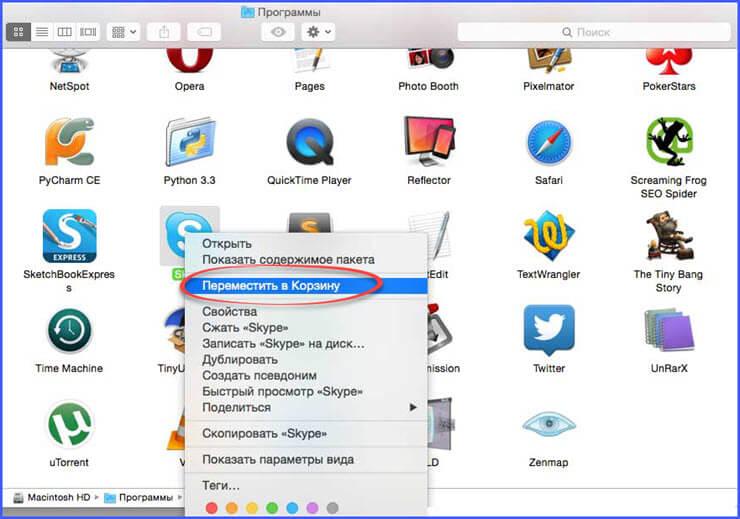
- Откройте Finder и перейдите в раздел «Команды» или Application/
- Откроется перечень установленных приложений, выберите нужное.
- Если программа имеет деинсталлятор, то откройте папку и найдите приложение для удаления программы. Запустите его и следуйте подсказкам системы. Как только процесс завершится, ненужное приложение будет удалено.
- Если специального деинсталлятора нет, то в верхней части рабочего окна нажмите «Файл» и найдите в выпадающем меню команду Move to Trash или «Переместить в корзину».
Чтобы окончательно удалить программу, корзину стоит очистить.
Приложения из Маркета удаляются через ланчпад, для этого нажмите значок ракеты и в открывшемся списке нажмите и удерживайте значок приложения до его вибрации. Нажмите крестик, если он не появился, то, скорее всего, программа установлена из другого источника. После нажатия появится запрос на подтверждение.
Файлы программы можно дополнительно удалить через библиотеку.
Как удалить программу с компьютера бесследно
Любое удаление стандартными средствами оставляет в системе следы и системный мусор. Идеальным решением станет не только деинсталляция программы, но и чистка системы. Чтобы решить этот вопрос были разработаны специальные универсальные деинсталляторы. Такой соф поможет и в том случае, когда стандартными средствами операционной системы удалить приложение не получается.
Revo Uninstaller 
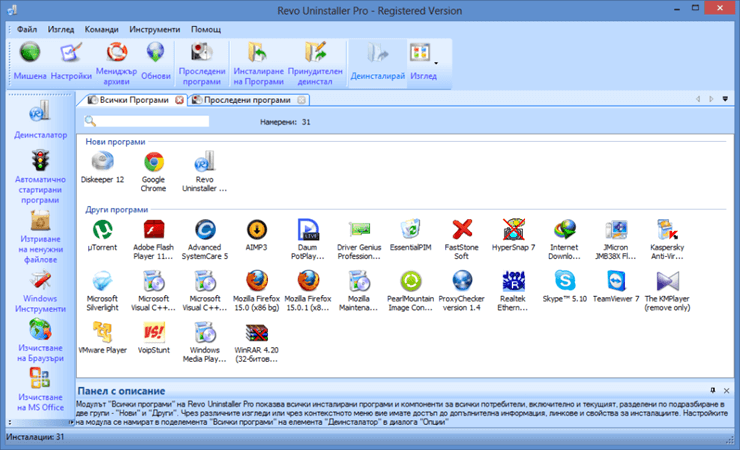
Невероятно полезный и функциональный продукт. Используя этот софт можно удалить временные файлы, очистить корзину. Продукт имеет платную и бесплатную версию, последняя имеет ряд ограничений.
Очень полезный режим, который добавляет уникальности софту, «режим охотника». Он позволяет быстро и безболезненно удалить любой непонятный софт через любое его проявление на экране. Узнать подробную информацию и скачать программу можно здесь https://www.revouninstaller.com .
IObit Uninstaller
Ещё один интересный деинсталлятор, который поможет быстро и качественно удалить любую программу с вашего компьютера. Причём софт способен справится одновременно с несколькими ненужными продуктами. Удалить также можно ненужные расширения из интернет-браузера.
Большой плюс в том, что интерфейс не перегружен излишними функциями, всё строго по делу. Программа распространяется бесплатно, но в момент установки обратите внимание на продукты партнёров, которые идут в нагрузку. На сайте разработчиков https://ru.iobit.com вы можете уточнить подробности и загрузить деинсталлятор на свой ПК.
Ashampoo Uninstaller 
Софт не только удаляет ненужное, но и отслеживает появление нового. И если на вашем компьютере появится что-либо без вашего ведома, продукт не даст пропустить этот момент. Деинсталлятор имеет немало дополнительных возможностей, которые будут полезны пользователю.
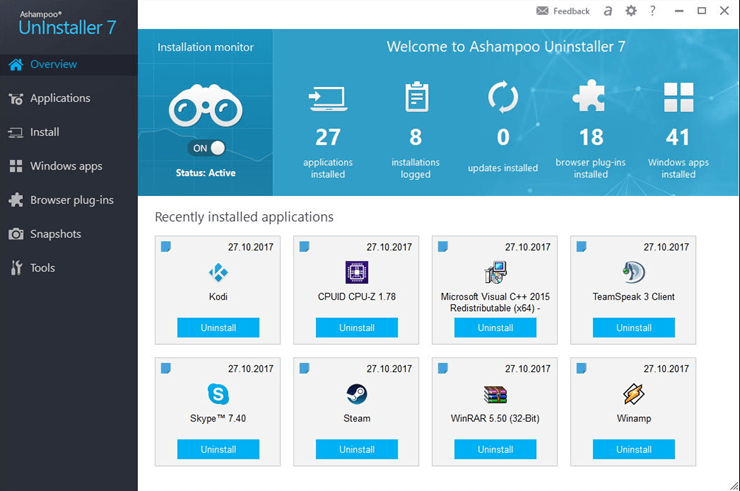
Ключ лицензии, который просит программа после инсталляции, можно получить на сайте разработчиков https://www.ashampoo.com , просто, пройдя регистрацию.
Это всё, что мы хотели сказать. Надеемся, после прочтения статьи, вопроса как удалить программу с компьютера не возникнет. Делитесь статьёй в социальных сетях и оставайтесь с нами.
Источник: strana-it.ru
5 способов как полностью удалить программу с компьютера

Всем привет друзья. Каждый день мы устанавливаем на наш компьютер все новые и разные программы.
Ссылки для скачивание этих программ вы найдете на моем канале ютубе.
Но не задумываемся, как полностью удалить программу с компьютера не оставляя следы, записи и прочего мусора. В данном инструкции вы узнаете,
как удалить ненужные программы с компьютера с помощью средств виндовс 7 и при помощи специальных программ, которые помогут удалить любую программу с операционной системы windows xp, windows 7 и windows 8.
Последствие от неправильного удаления
Не опытные пользователи применяют такие действие, что парой даже просто удаляют ярлык на компьютере. При неправильном удалении любого приложения приведет к тому,
что со временем у вас будет пропадать память на жестком диски. Если даже вы унижтожете приложение при помощи средство windows? Все равно в реестр остаются, следи, которые весит определенный вес, т.е. память.
Чтобы избежать таких последствие берите себе на вооружение следующие рекомендации.
Способы удаление утилит
Сейчас я перечислю способы, которые можно использовать:
- Uninstall tool
- Your uninstaller
- Revo uninstaller
- С помощью Uninstall
- Встроенной функцией windows
Первые три способа это самые лучшее, что есть в настоящий момент. Я рекомендую выбрать из них любую одну или все. А остальные два способа это на скорую руку.
А как удалить программу с компьютера с использованием Uninstall tool
Это специальный софт для удалении приложении с компьютера без следов и без мусора. Данная утилита является платной и имеется бесплатный период. для того чтобы активировать ее посмотрите видео Активация и ключ для uninstall tool
Этот софт вы можете скачать, набрав поисковой строке слова Uninstall tool. И так запускаем и перед вами появиться вот такая картина

В этом окне отображены все утилиты, которые установлены на ваш компьютер. Если вы после установки Uninstall tool в дальнейшем установите новую утилиту,
Uninstall tool будет ее подсвечивать красным цветом. То что нам нужно. С такой функцией не надо искать ту или иную утилиту.
Далее ищем ненужную тварь, т.е. прогу и кликаем
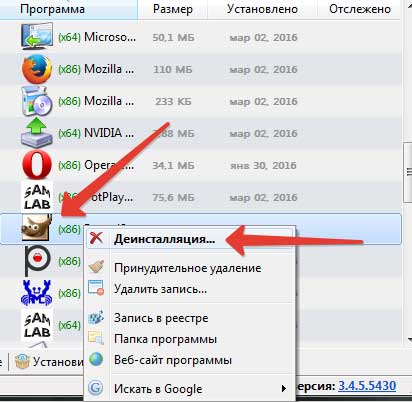
Потом появиться предупреждение, соглашаемся и жмем «да»

Далее появиться опят сообщение об успешной выполненной операции. Начнется процесс проверки реестр и Uninstall tool предложить удалить файлы из реестра. Соглашаемся и жмем «удалить»

Все на это работа Uninstall tool полностью завершена.
Как удалить программу с помощью your uninstaller
Очень просто. Это тоже специальный софт для того чтобы полностью стереть любую программу.
Если в предыдущем варианте вам не удалось найти нужную прогу, может быть, что your uninstaller найдет.
Открываем your uninstaller. Так же данный софт подсвечивает красным цветом, недавно установленные приложение.

Далее выделаем приложение, который вы хотите избавиться, кликаем мышкой и нажимаем «удалить»

Выбираем режим удаление нормальный и кликаем «далее»

Начнется процесс создание точки восстановление и поиск файлов реестр. Открывшейся окне нажимаем «далее»

Начнется процесс удаление. После завершения нажимаем «готово» и все!
Как удалить программу с Revo uninstaller
Revo uninstaller популярно среди пользователей компьютеров. Данный софт тоже, как и предыдущие платная и бесплатная.
Она проста использованию и в то же время эффективно удаляет ненужный хлам. И так приступим.
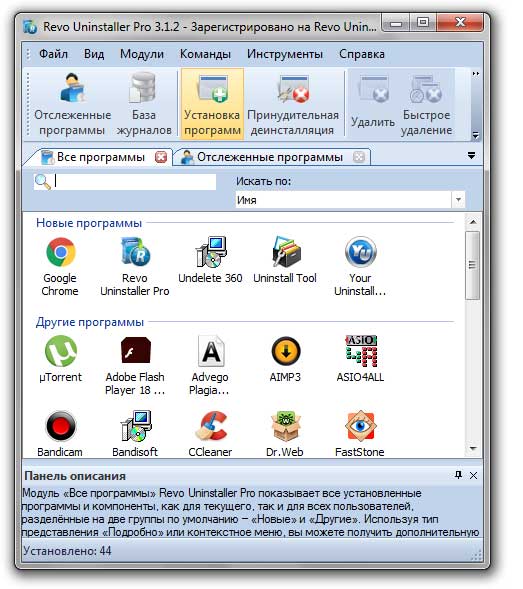
Выбираем ненужную софт, кликаем мышкой и жмем «удалить»

Начнется создание копии файлов реестра. Потом создается точка восстановления. Далее прога предложит выбрать режим сканирование реестра, выбираем «умеренный»
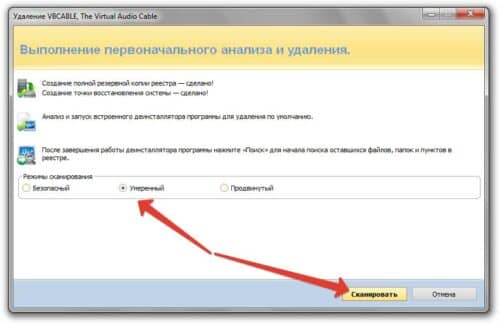
Далее нажимаем «выбрать все» и после нажимаем «удалить». Вот и все процесс удаление завершена.

Случаи если вам не удалось опять же найти нужную утилиту, тогда у этого приложение есть для этих целей специальная функция «режим охотника».
В некоторых случаях данная функция может быть и не видно. Для того чтобы открыть режим охотника заходим «вид» и выбираем «основная панель».

После на верхней панели появиться данный режим.

Если вы не нашли в списке нужную утилиты, просто открываем ее и далее заходим Revo uninstaller. Нажимаем на значок режим охотника и наводим прицел на то софт, которую мы открыли.
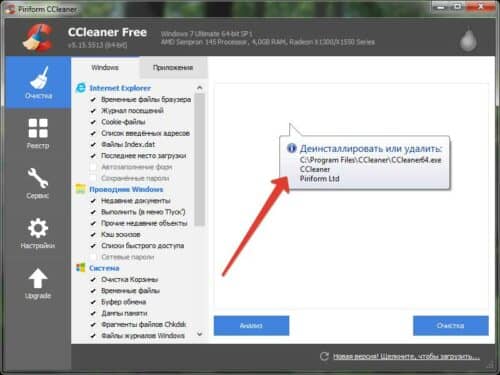
Далее нажимаем деинсталляция и как обычно удаляем.

С помощью Uninstall
Uninstall это файл находиться в папке установки практический у всех программ. Она предназначена для того, чтобы удалить определенную программу.
Этот файл у каждой утилиты уникально. И она не подходит к другим приложениям.
Чтобы найти Uninstall , кликаем на ярлыке желаемой утилиты и выбираем свойства.
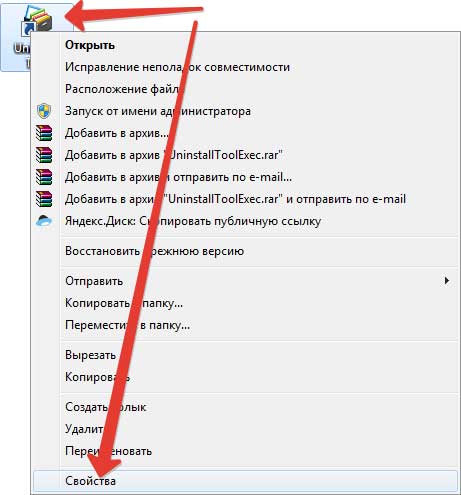
Открывшейся окне нажимаем кнопку «расположение файла»

И попадаем место, где установлено данная утилита
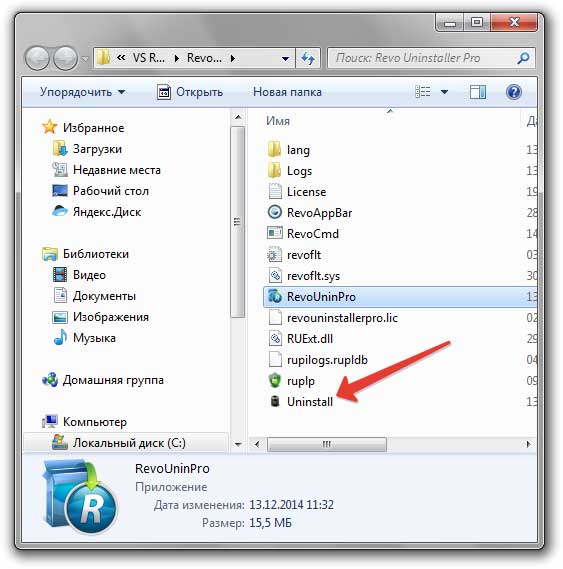
И видим наш файл Uninstall. Открываем ее, и начнется процесс удаление. Далее следуем по инструкцию мастера.
Встроенной функцией windows
При установке операционной системы windows в комплекте системы есть средство для удалений ненужных программ. Для того чтобы открыть средство виндовс заходим пуск. Открываем панель управления,

далее заходим удаление

Из открывшегося списка выбираем нужный софт. Кликаем на программе мышкой и нажимаем удалить
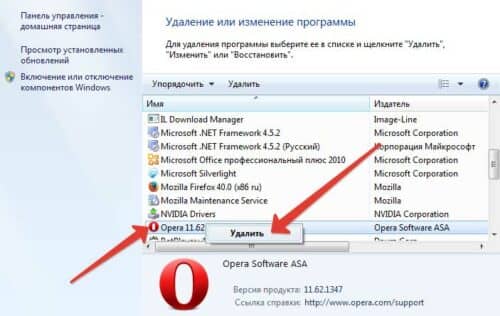
На этом все. Я перечислил все самые популярные методы по сегодняшний день. Конечно, в интернете сеть еще много разных утилит,
которые удаляют ненужные программы, и то же время еще выполняют несколько функции.
Новички особенно, когда им нужно устранить определенную утилиту, выделяют ярлык и удаляют. После они с улыбкой на лице продолжают свои дела. Естественно после этих действии у вас она все равно буде работать.
Бывает, и так, заходят в папку, в которую установили программу, выделяют эту папку и удаляют. Утилита будет удалена, но следы от нее в реестре будут сохраняться, за счет чего будет засоряться место на вашем диске.
На этом я завершаю статьи. Если есть вопросы или ваше мнение, вы знаете, что надо делать. Удаляйте программы правильно и до прибудет с вами много свободного места!
Вам будет интересно
Как удалить установленную программу с компьютера полностью Привет всем дорогие читатели и друзья! Тема у нас сегодня про то Как удалить установленную…
Как удалить спутник Mail.ru и guard с компьютера и послать к чертовой бабушке Приветствую вас друзья. В этой статье я расскажу, как удалить спутник mail.ru guard mail.ru и…

Антивирус AVG бесплатная защита компьютера Всем привет с вами я и антивирус AVG! И доброе время суток . В этом…

3 способа чистка компьютера от пыли Нечего себе охренеть. Что случилась? Да посмотри мой компьютер забит пылом. Вот такие эмоции бывают…
Источник: life-pc.ru